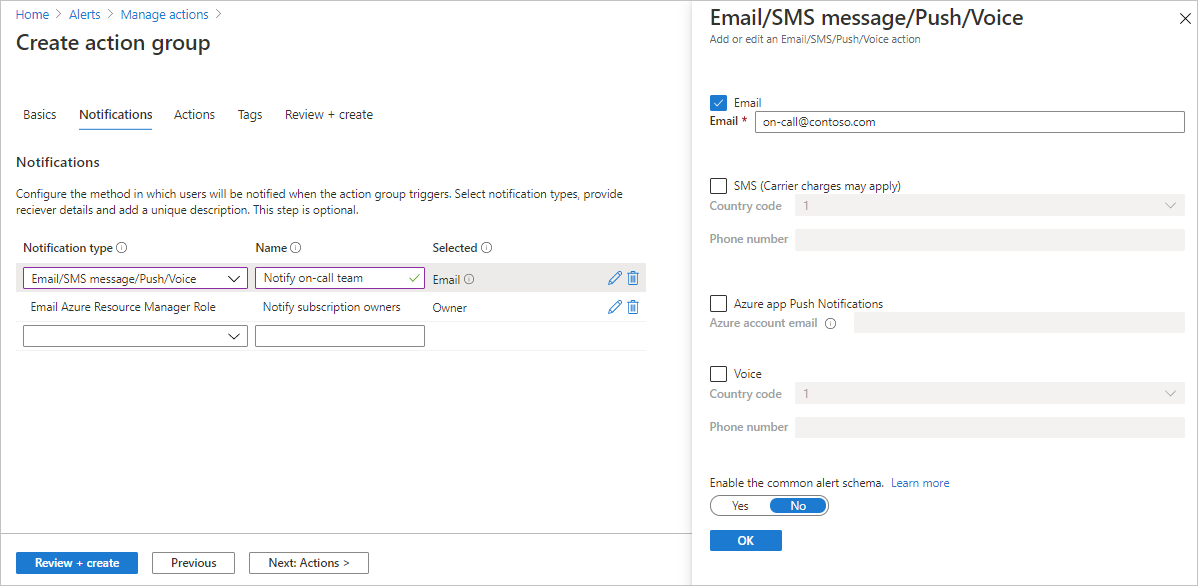Azure-riasztások konfigurálása az Azure VMware-megoldásban
Ebből a cikkből megtudhatja, hogyan konfigurálhatja az Azure-műveletcsoportokat a Microsoft Azure-riasztásokban az Ön által meghatározott aktivált eseményekről szóló értesítések fogadásához. Megismerheti az Azure Monitor-metrikák használatát is, hogy mélyebb betekintést nyerjen az Azure VMware Solution magánfelhőjébe.
Megjegyzés:
Az Azure VMware-megoldás gazdagépének rendelkezésre állását és annak megfelelő helyreállítását érintő incidensek automatikusan el lesznek küldve az Azure VMware Solution magánfelhőit tartalmazó előfizetés(ek) fiók-Rendszergazda istrator, szolgáltatás Rendszergazda istrator (klasszikus engedély), társ-Rendszergazda (klasszikus engedély) és tulajdonosok (RBAC-szerepkör) részére.
Támogatott metrikák és tevékenységek
Az alábbi metrikák az Azure Monitor-metrikákon keresztül láthatók.
| Jel neve | Jel típusa | Szolgáltatás figyelése |
|---|---|---|
| Adattárlemez teljes kapacitása | Metric | Platform |
| Használt adattárlemez százalékos aránya | Metric | Platform |
| Százalékos processzorhasználat | Metric | Platform |
| Átlagos tényleges memória | Metric | Platform |
| Átlagos memóriaterhelés | Metric | Platform |
| Átlagos teljes memória | Metric | Platform |
| Átlagos memóriahasználat | Metric | Platform |
| Használt adattárlemez | Metric | Platform |
| Minden adminisztratív művelet | Activity Log | Adminisztratív |
| Regisztrálja a Microsoft.AVS erőforrás-szolgáltatót. (Microsoft.AVS/privateClouds) | Activity Log | Adminisztratív |
| Hozzon létre vagy frissítsen egy PrivateCloudot. (Microsoft.AVS/privateClouds) | Activity Log | Adminisztratív |
| Töröljön egy PrivateCloudot. (Microsoft.AVS/privateClouds) | Activity Log | Adminisztratív |
Riasztási szabály konfigurálása
Az Azure VMware Solution privát felhőben válassza a Figyelési>riasztások, majd az Új riasztási szabály lehetőséget.
Megnyílik egy új konfigurációs képernyő, ahol a következőt fogja:
- A hatókör meghatározása
- Feltétel konfigurálása
- A műveletcsoport beállítása
- A riasztási szabály részleteinek meghatározása
A Hatókör csoportban válassza ki a figyelni kívánt célerőforrást. Alapértelmezés szerint a rendszer definiálja az Azure VMware Solution magánfelhőt, ahonnan megnyitotta a Riasztások menüt.
A Feltétel csoportban válassza a Feltétel hozzáadása lehetőséget, és a megnyíló ablakban válassza ki a riasztási szabályhoz létrehozni kívánt jelet.
A példában a Használt százalékos adattárlemezt választottuk, amely az Azure VMware Solution SLA szempontjából releváns.
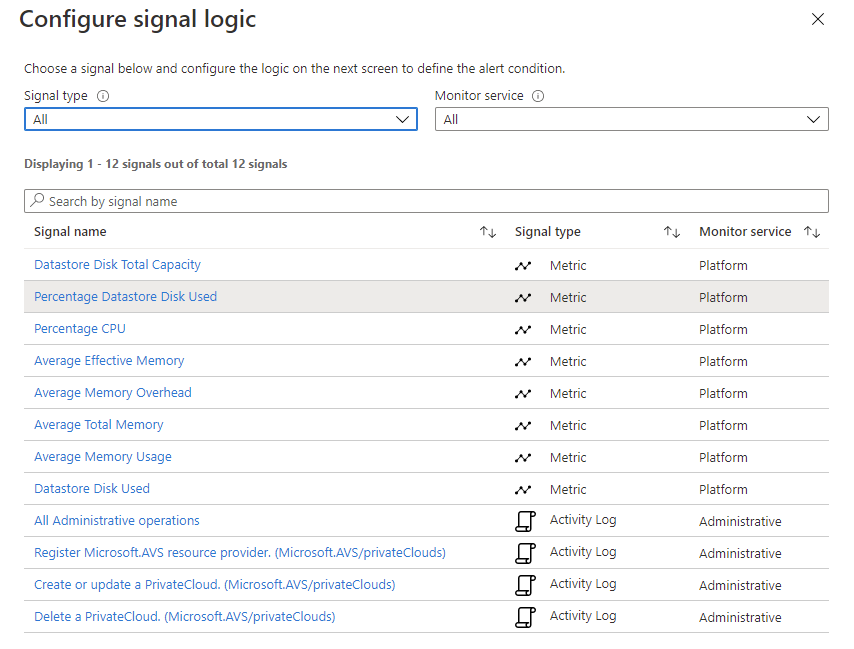
Határozza meg a riasztást kiváltó logikát, majd válassza a Kész lehetőséget.
Példánkban csak a kiértékelés küszöbértéke és gyakorisága lett módosítva.
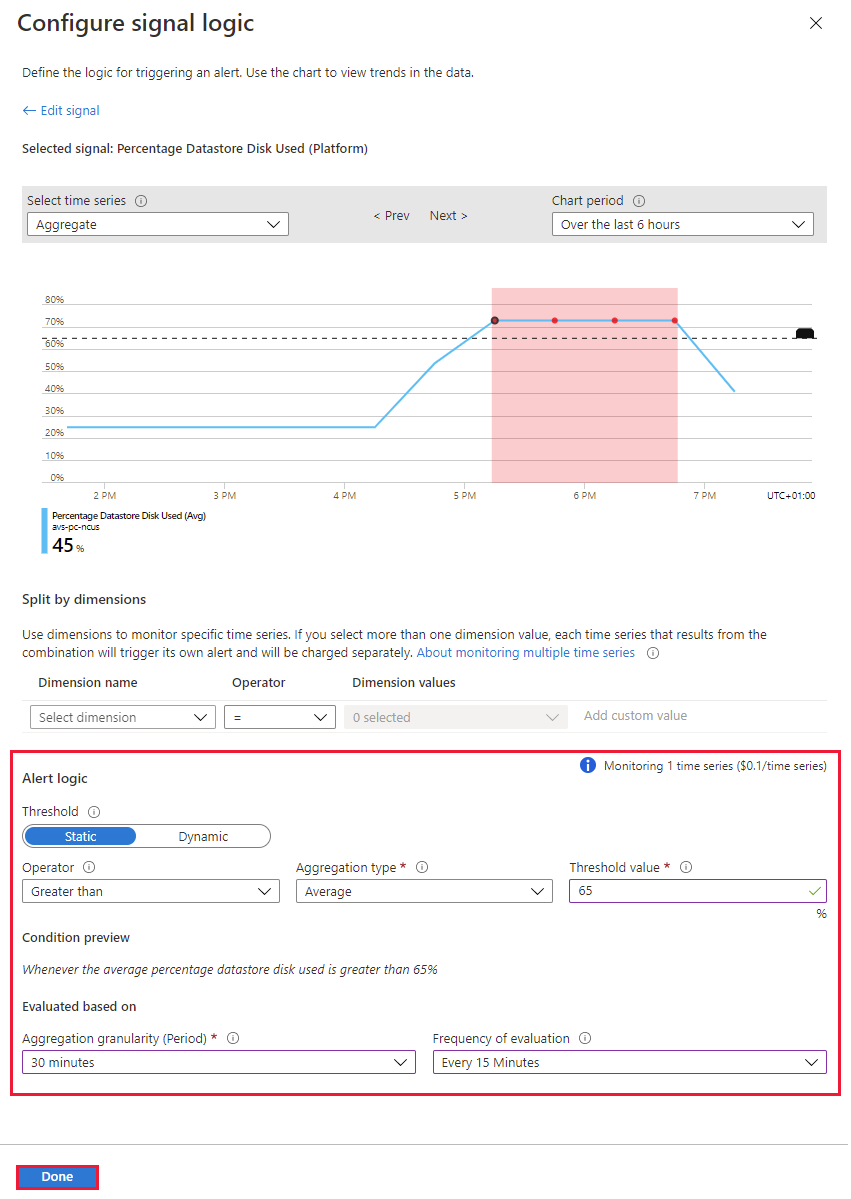
A Műveletek csoportban válassza a Műveletcsoportok hozzáadása lehetőséget. A műveletcsoport határozza meg az értesítés fogadásának módját , és azt, hogy ki kapja meg. Értesítéseket kaphat e-mailben, SMS-ben, azure-beli mobilalkalmazás-leküldéses értesítésben vagy hangüzenetben.
Válasszon ki egy meglévő műveletcsoportot, vagy válassza a Műveletcsoport létrehozása lehetőséget egy új létrehozásához.
A megnyíló ablakban, az Alapok lapon adjon nevet és megjelenítendő nevet a műveletcsoportnak.
Válassza az Értesítések lapot, válassza ki az értesítés típusát és nevét. Ezután válassza az OK gombra.
A példánk az e-mail-értesítésen alapul.
(Nem kötelező) Konfigurálja a műveleteket , ha proaktív műveleteket szeretne végrehajtani, és értesítést szeretne kapni az eseményről. Válasszon egy elérhető művelettípust , majd válassza a Véleményezés + létrehozás lehetőséget.
Automation Runbookok – feladatok automatizálása riasztások alapján
Azure Functions – egyéni eseményvezérelt kiszolgáló nélküli kódvégrehajtáshoz
ITSM – integrálható egy olyan szolgáltatóval, mint a ServiceNow egy jegy létrehozásához
Logikai alkalmazás – összetettebb munkafolyamat-vezényléshez
Webhookok – folyamat aktiválása egy másik szolgáltatásban
A Riasztási szabály részletei csoportban adjon meg egy nevet, leírást, erőforráscsoportot a riasztási szabály, a súlyosság tárolásához. Ezután válassza a Riasztási szabály létrehozása lehetőséget.
A riasztási szabály látható, és az Azure Portalon kezelhető.
Amint egy metrika eléri a riasztási szabályban meghatározott küszöbértéket, a Riasztások menü frissül és láthatóvá válik .
A konfigurált műveletcsoporttól függően értesítést kap a konfigurált adathordozón keresztül. Példánkban az e-maileket konfiguráltuk.
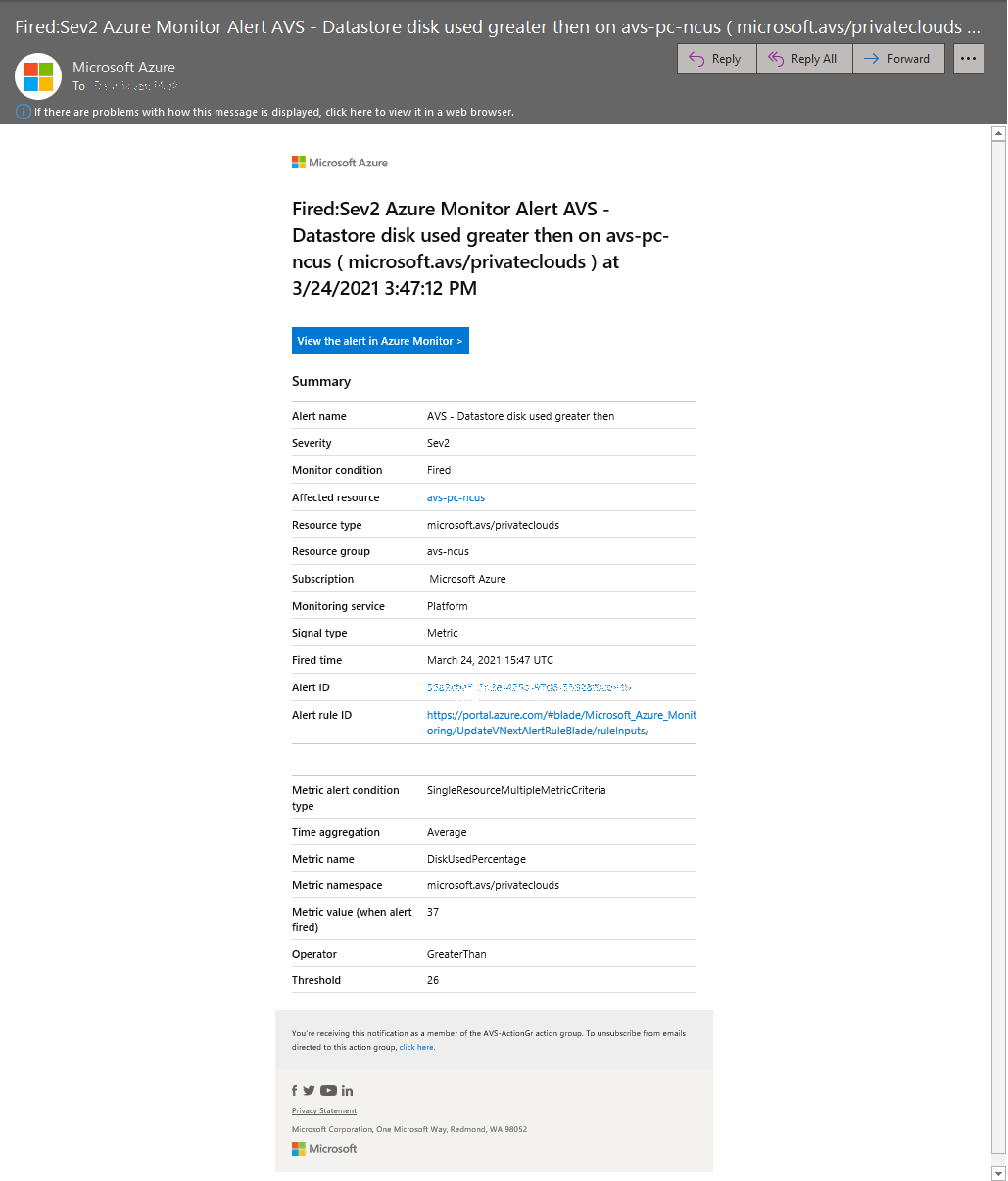
Metrikákkal végzett munka
Az Azure VMware Solution privát felhőben válassza a Figyelési>metrikák lehetőséget. Ezután válassza ki a kívánt metrikát a legördülő listából.
Módosíthatja a diagram paramétereit, például az időtartományt vagy az idő részletességét.
További lehetőségek:
- Naplók részletezése és adatok lekérdezése a kapcsolódó Log Analytics-munkaterületen
- Rögzítse ezt a diagramot egy Azure-irányítópulton a kényelem érdekében.
További lépések
Most, hogy konfigurálta az Azure VMware Solution magánfelhőhöz tartozó riasztási szabályt, az alábbiakról tudhat meg többet:
A további Azure VMware-megoldás útmutatók egyikével is folytathatja.